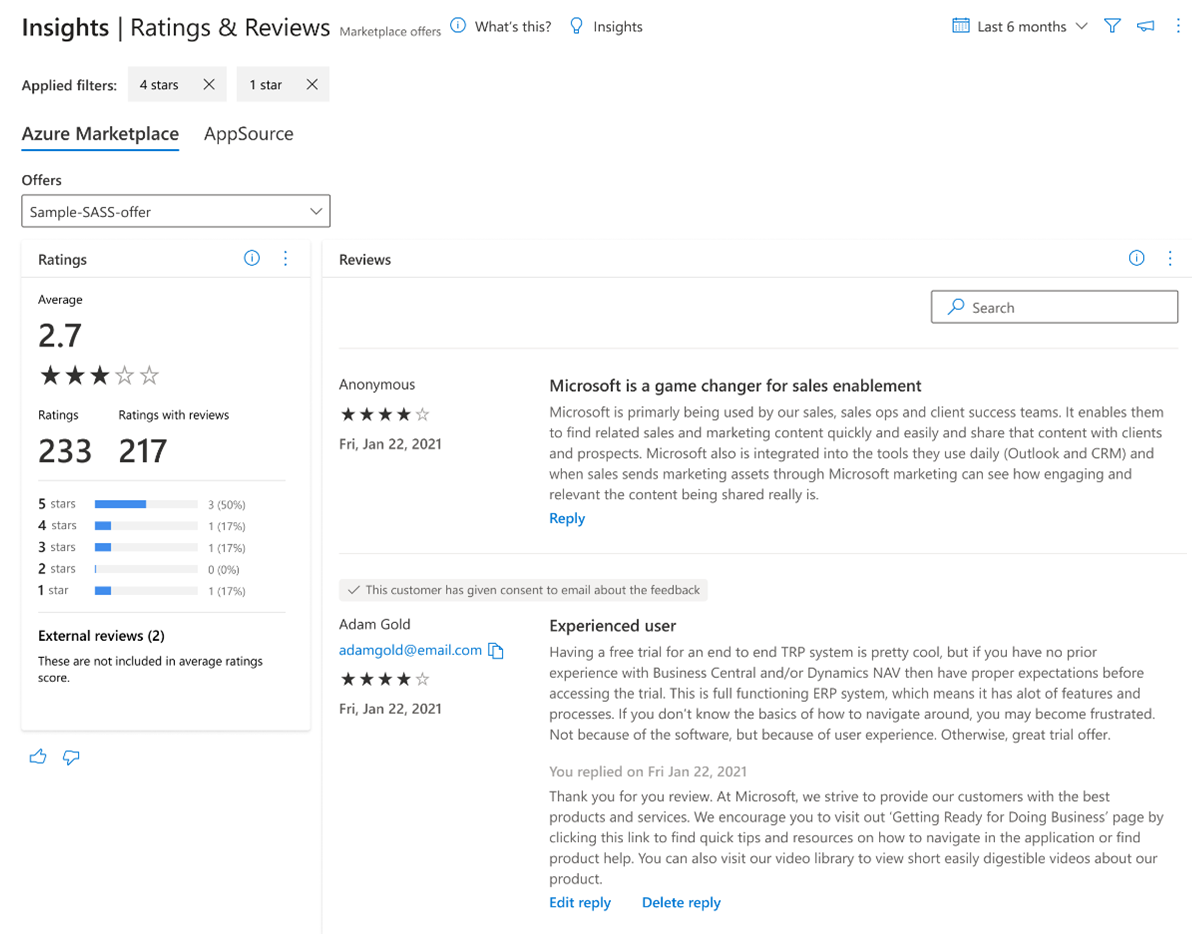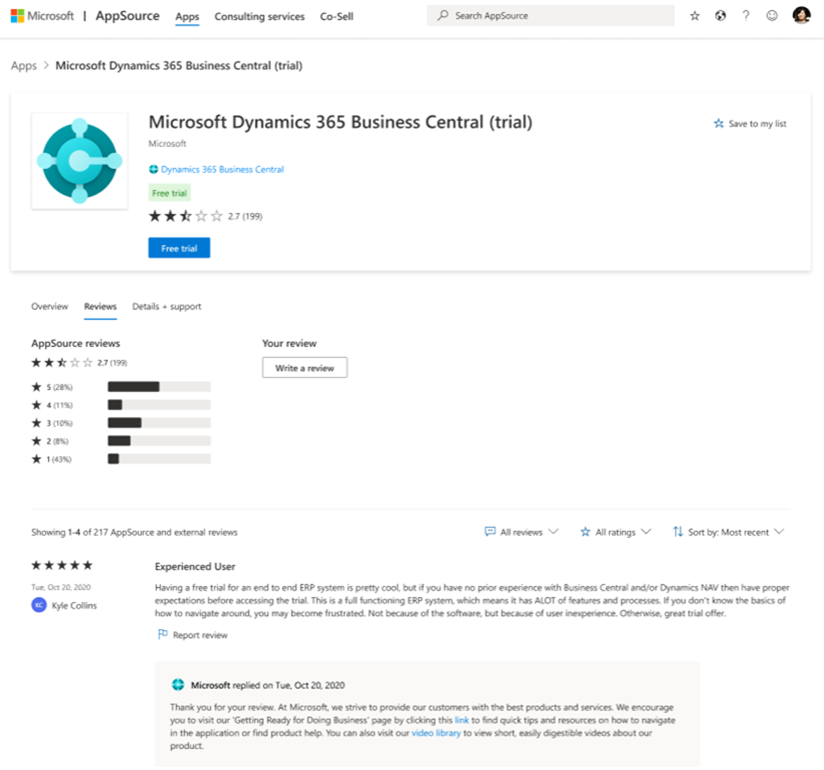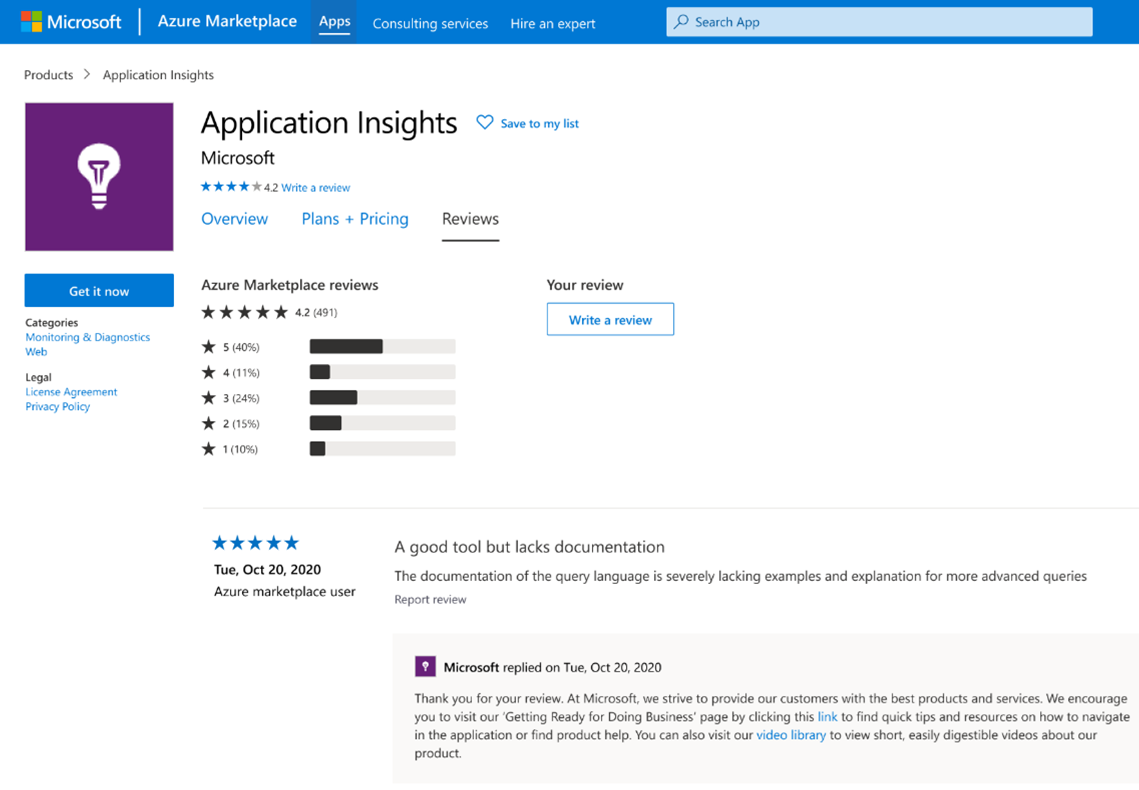Tableau de bord des évaluations et avis dans l’analytique de la Place de marché commerciale
Cet article donne des informations sur le tableau de bord des évaluations et avis de l’Espace partenaires. Ce tableau de bord présente une vue consolidée des commentaires des clients sur les offres disponibles sur la Place de marché Azure et Microsoft AppSource. Quand les clients parcourent, recherchent et achètent des offres dans les deux places de marché, ils peuvent laisser des évaluations et des avis pour les offres qu’ils ont acquises.
- Les clients peuvent soumettre une nouvelle évaluation ou un nouvel avis et les mettre à jour ou les supprimer. Les clients ne peuvent apporter des modifications qu’à leurs propres évaluations et avis.
- Les avis sont publiés dans l’onglet Avis de la page produit de l’offre sur la Place de marché Azure ou sur AppSource. Les clients peuvent indiquer leur nom ou faire une publication anonyme.
Remarque
La latence maximale pour la création de rapports de données est de 24 heures.
Filtres de tableau de bord évaluations et révisions

Ces filtres s’appliquent au niveau de la page Évaluations et avis. Sélectionnez plusieurs filtres afin d’afficher le graphique de ce que vous souhaitez voir dans Microsoft AppSource ou Azure MarketPlace. Les filtres sont appliqués aux données extraites pour la plage de mois que vous avez sélectionnée dans l’angle supérieur droit de la page.
La page dispose de filtres au niveau du tableau de bord pour les éléments suivants :
- Évaluation
- État de réponse
Chaque filtre peut être développé et comporte plusieurs options que vous pouvez sélectionner. Les options de filtre sont dynamiques et basées sur la plage de dates sélectionnée.
Récapitulatif des évaluations et avis
La section Récapitulatif montre les métriques suivantes pour une plage de dates sélectionnée :
- Évaluation moyenne : évaluation moyenne pondérée de toutes les évaluations soumises par les clients pour l’offre sélectionnée.
- Répartition des évaluations : répartition de l’évaluation des étoiles par le nombre de clients qui ont soumis des évaluations. Le graphique à barres est empilé avec des évaluations réelles et révisées (nombre d’évaluations mis à jour).
- Nombre total d’évaluations : nombre global d’évaluations soumises. Ce nombre comprend également les évaluations avec et sans avis.
- Évaluations avec avis : nombre de révisions soumises.
Sélectionnez les points de suspension (...) pour copier l’image du widget, téléchargez les données de widget agrégées en tant que fichier .csv ou téléchargez l’image en tant que .pdf.
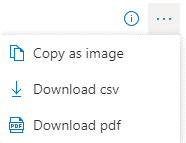
Commentaires d’évaluation
Les avis apparaissent dans l’ordre chronologique de publication. Dans la vue par défaut, tous les avis sont affichés. Vous pouvez les filtrer selon l’évaluation (étoiles) à l’aide du filtre d’évaluation dans le menu déroulant. Vous pouvez également rechercher des avis par mots clés.
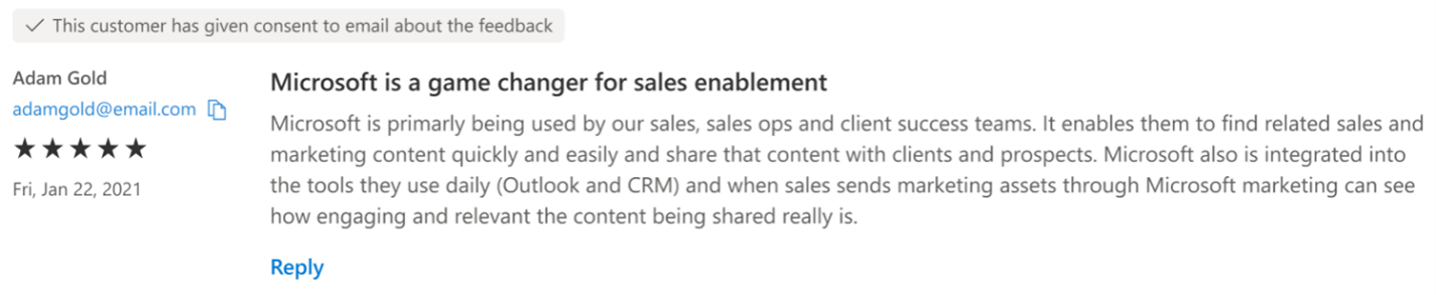
Réponse à une évaluation
Votre réponse sera visible sur dans la vitrine AppSource ou Place de marché Azure. Ceci est valable pour les types d’offres suivants : Azure Application, Conteneur Azure, Machine virtuelle Azure, Dynamics 365 Business Central, Applications Dynamics 365 sur Dataverse et Power Apps, Applications Dynamics 365 Operations, Module IoT Edge, Service managé, Application Power BI et SaaS (software as a service).
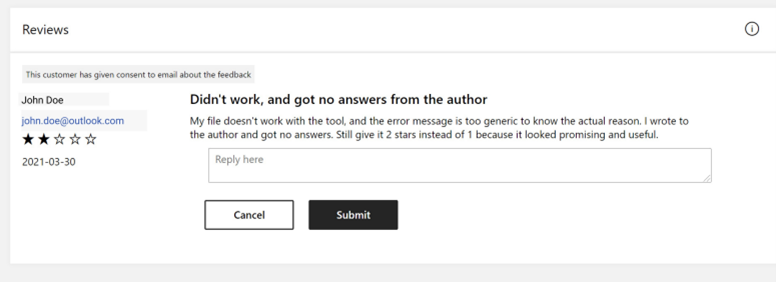
Pour répondre à un avis :
Sur la page Évaluations et révisions, sélectionnez Place de marché Azure ou AppSource. Vous pouvez utiliser des filtres pour limiter la liste d’avis, par exemple pour n’obtenir que ceux comportant un nombre d’étoiles spécifique.
Sélectionnez le lien Répondre de l’avis auquel vous souhaitez répondre, entrez votre réponse dans la zone de texte Répondre ici, puis sélectionnez Envoyer.
La réponse s’affiche sous le texte de l’avis d’origine dans la page de détails du produit dans la vitrine :
Microsoft AppSource
Azure Marketplace
Modification ou suppression d’une réponse à une révision
Vous pouvez modifier ou Supprimer une réponse à un avis.
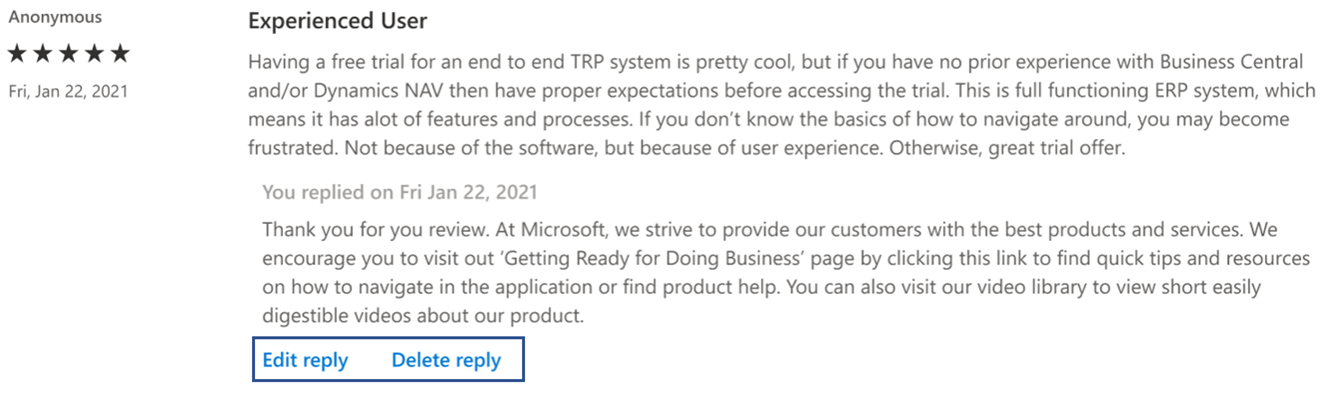
Contacter les utilisateurs après la publication d’une révision
Si, lors de la publication d’un avis, un utilisateur donne son consentement à être contacté par l’éditeur, une notification s’affiche en haut de l’avis dans l’Espace partenaires, et l’e-mail de l’utilisateur est visible.
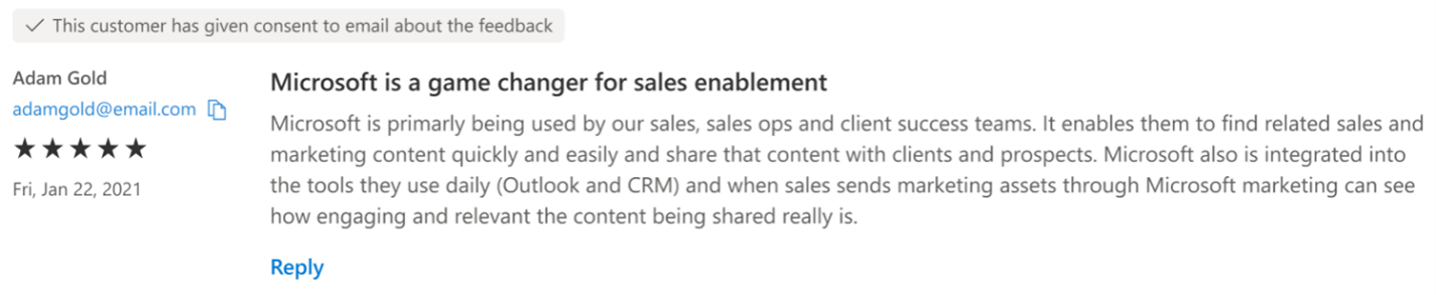
Contenu connexe
- Pour consulter les graphes, tendances et valeurs des données agrégées qui résument l’activité de la Place de marché pour vos offres, consultez Tableau de bord Résumé dans l’analytique de la Place de marché commerciale.
- Pour plus d’informations sur vos commandes dans un format graphique et téléchargeable, consultez Tableau de bord des commandes dans l’analytique de la Place de marché commerciale.
- Pour voir les métriques de facturation à l’utilisation des offres de machines virtuelles, consultez Tableau de bord de l’utilisation dans l’analytique de la place de marché commerciale.
- Pour obtenir des informations détaillées sur vos clients, y compris des tendances de croissance, consultez Tableau de bord client dans l’analytique de la Place de marché commerciale.
- Pour obtenir la liste de vos demandes de téléchargement au cours des 30 derniers jours, consultez le hub de téléchargements dans les insights de la Place de marché commerciale.